Google Forms: Hur man skapar ett Google-formulär på PC och mobil, anpassar och kontrollerar svar
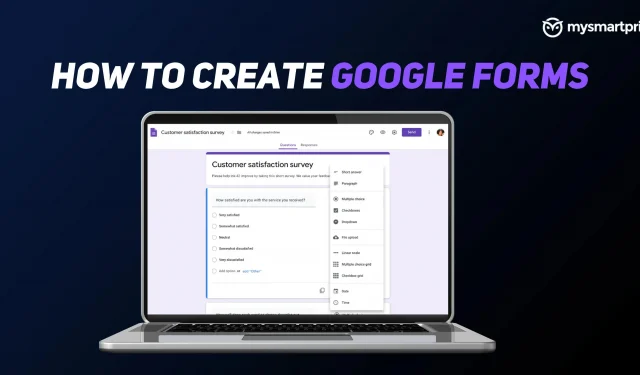
Google Forms är en av de mest populära gratistjänsterna som gör att alla kan skapa enkla formulär där de kan få svar på frågor, analysera data och mer. Google Forms är helt gratis och det finns inte lika många krav som det finns betalda och komplexa professionella tjänster. Alla med ett Google-konto kan skapa ett formulär med det här verktyget från Google.
Men bara för att ett verktyg är gratis betyder det inte nödvändigtvis att alla vet hur man använder det. I den här artikeln har vi satt ihop en detaljerad guide om hur du skapar Google Forms i några enkla steg. Dessutom kommer du också att lära dig om de olika sätten att ställa in det och hur du validerar svar i Google Formulär. Vi lägger till guider för PC och mobil så att du enkelt kan skapa formulär var som helst. Så, utan vidare, låt oss komma igång.
Vad är Google Forms?
Google Formulär är enkla formulär som accepterar olika typer av svar. Du kan ställa in ett fält på vilket formulär som helst för att acceptera ett enda svar som matchar flera alternativ, eller flera svar på en enda fråga, eller till och med ladda upp filer som svar på en fråga. Låt oss säga att om du är en arbetsgivare och behöver kontrollera kandidaternas CV, kan du skapa ett Google-formulär där kandidater kan ge sina personliga uppgifter som namn, telefonnummer, e-postadress, kvalifikationer etc. samt ladda upp ditt CV. Det här verktyget från Google är mycket användbart för dig som vill genomföra undersökningar, samla in data för eventuella projekt och andra liknande evenemang. Det är därför inte bara privatpersoner eller studenter, utan även företag använder det ganska ofta.
Hur skapar man Google Forms på PC?
För att skapa ett formulär på PC måste du först öppna Google Forms i en webbläsare som Edge, Chrome eller Firefox. När du har öppnat sidan gör du följande:
- Klicka på det stora plustecknet.
- Ett nytt formulär öppnas utan namn.

Standardmålsida när du loggar in med ett Google-konto
- Namnge det nu genom att lägga till en titel och, om nödvändigt, ange en beskrivning i fältet nedan.

Exempel på skärmdump av formulär
- Den namnlösa frågan kommer redan att finnas där, formulera om den för att passa dina behov och välj vilken typ av svar du kommer att acceptera, såsom flerval, korta svar, filuppladdning, etc.
- När du är klar med att lägga till frågor och svarstyper klickar du på ”Skicka” i det övre högra hörnet, till vänster om din profilbild. Du kan skapa en länk för att lägga upp, skicka e-post eller till och med bädda in på webbsidor.
- När du har gjort det, tryck på ”Escape”-knappen för att återgå till formuläret och klicka på fliken ”Svar” för att se svaren.
Hur skapar man Google Forms via Google Drive?
Google Formulär kan också nås via Drive
Om du redan är en Google Drive-användare är det mycket enkelt att komma åt Google Formulär eftersom det är integrerat med Drive.
- Besök Google Drive och, om du uppmanas, logga in med ditt Google-konto.
- Klicka på knappen ”Skapa” precis under Google Drive-logotypen i det övre vänstra hörnet.
- Välj Google Formulär från rullgardinsmenyn.
- När du har gjort det kan du följa stegen som nämnts tidigare.
Hur skapar jag Google-formulär via Google Sheets?
Om du arbetar med siffror i ett kalkylblad kan du även infoga ett formulär där via Google Forms. Följ dessa steg för att skapa ett formulär i Google Kalkylark.
Du kan också infoga formuläret i ett kalkylblad
- Öppna ett befintligt ark du arbetar med eller skapa ett nytt genom att besöka Google Sheets och klicka på plusknappen som nämnts tidigare.
- Med bladet öppet, gå till ”Infoga” och välj ”Formulär” för att börja skapa ett nytt formulär och länka det till kalkylarket.
Hur skapar man Google-formulär på mobila enheter?
Google Forms har inget ansökningsformulär, men fungerar bra i webbläsare på mobila enheter.
Till skillnad från Google Docs och Google Sheets kommer Google Forms inte till Android-telefoner som en fristående app. Så för att skapa ett formulär på en mobil enhet måste du öppna Google Forms i en webbläsare som Chrome, Edge eller Opera. När du har öppnat sidan gör du följande:
- Ett nytt namnlöst formulär öppnas omedelbart om du loggar in med ditt Google-konto.
- Om du inte är inloggad loggar du in med ditt Google-konto.
- Namnge det nu genom att lägga till en titel och, om nödvändigt, ange en beskrivning i fältet nedan.
- Den namnlösa frågan kommer redan att finnas där, formulera om den för att passa dina behov och välj vilken typ av svar du kommer att acceptera, såsom flerval, korta svar, filuppladdning, etc.
- När du är klar med att lägga till frågor och svarstyper klickar du på ”Skicka” i det övre högra hörnet, till vänster om din profilbild.
- När du har gjort det, tryck på ”Escape”-knappen för att återgå till formuläret.
Hur redigerar man Google Forms på PC?
Att redigera ett formulär från en PC är ganska enkelt. Du behöver bara besöka Google Forms och du kommer att se formulär som redan har sparats eller formulär som har sparats men inte fyllts i.
- Klicka på valfri form
- Klicka på något av fälten, som titel, beskrivning, fråga, svar och så vidare, så kan du redigera dem.
- Du kan ändra texten, ändra svarstyp till svaren eller till och med lägga till avsnitt i formuläret eller lägga till en video.
- När du är klar, klicka på ”Skicka” och dela den med en länk, e-post eller klistra in den på en webbsida.
Inuti formuläret kan du lägga till avsnitt för att förklara sammanhanget för frågorna, eller till och med lägga till YouTube-videor från den vertikala menyn till höger i formuläret.
Hur konfigurerar jag Google Forms?
Även om Google Forms är ett gratis verktyg, erbjuder det vissa anpassningsalternativ.
Även om det förblir helt gratis för alla tillåter Google användare att anpassa formulären lite. Användare kan ändra temat, lägga till en titel, ändra bakgrunden och till och med ändra teckensnitt. För att börja anpassa ett formulär, öppna valfritt formulär från listan. När du har öppnat formuläret gör du följande:
- Till vänster om knappen Skicka ser du flera alternativ som Gör om, Avbryt, Förhandsgranska, Anpassa tema och Tillägg. Klicka på alternativet ”Anpassa tema”.
- En smal panel flyttas från höger till vänster över skärmen.
- Där kan du se alternativ för att lägga till en rubrikbild, ändra tema och bakgrundsfärg och slutligen, längst ner, en rullgardinsmeny för att ändra teckensnitt.
- Anpassa dem efter din smak och dina behov.
Hur lägger man till en filuppladdningsknapp i Google Formulär?
Med knappen Ladda upp kan personer ladda upp filer som svar på en fråga. Du kan helt enkelt redigera svarstypen för att inkludera detta. Öppna valfritt formulär och följ dessa steg.
- Välj valfritt svarsfält som matchar frågan.
- Istället för något annat alternativ som flervalsalternativ, korta svar, etc., välj ”Ladda upp fil” från menyn.
- När du har gjort detta kommer Google Formulär att be om din bekräftelse.
- Bekräfta det.
- När du gör det kommer det att finnas ett alternativ att endast tillåta vissa filtyper, som du kan aktivera om det behövs.
- Du kan också justera det maximala antalet filer och filstorlek för att passa dina behov.
Hur kontrollerar jag svar i Google Formulär?
Du kan enkelt kontrollera svaren genom att följa dessa steg.
- Öppna Google Formulär och klicka på formuläret du vill kontrollera svaren för.
- När formuläret öppnas klickar du på fliken Svar längst upp, bredvid fliken Frågor.
- Det kommer att visa data som samlats in med cirkeldiagram. Du kan också klicka på den lilla ”Google Sheets”-ikonen för att exportera dina data till ett nytt eller befintligt kalkylark.
- I tabellen kan du se alla svar på frågorna i ett specifikt formulär.
Så det här har varit en guide om Google Forms och hur man kommer åt det från olika enheter, redigerar formulär och mer. Testa gärna när du behöver samla in svar för en undersökning eller ett projekt. Google Forms kommer att göra jobbet bra. om du har några frågor, vänligen lämna dem nedan för att starta en diskussion.
Lämna ett svar